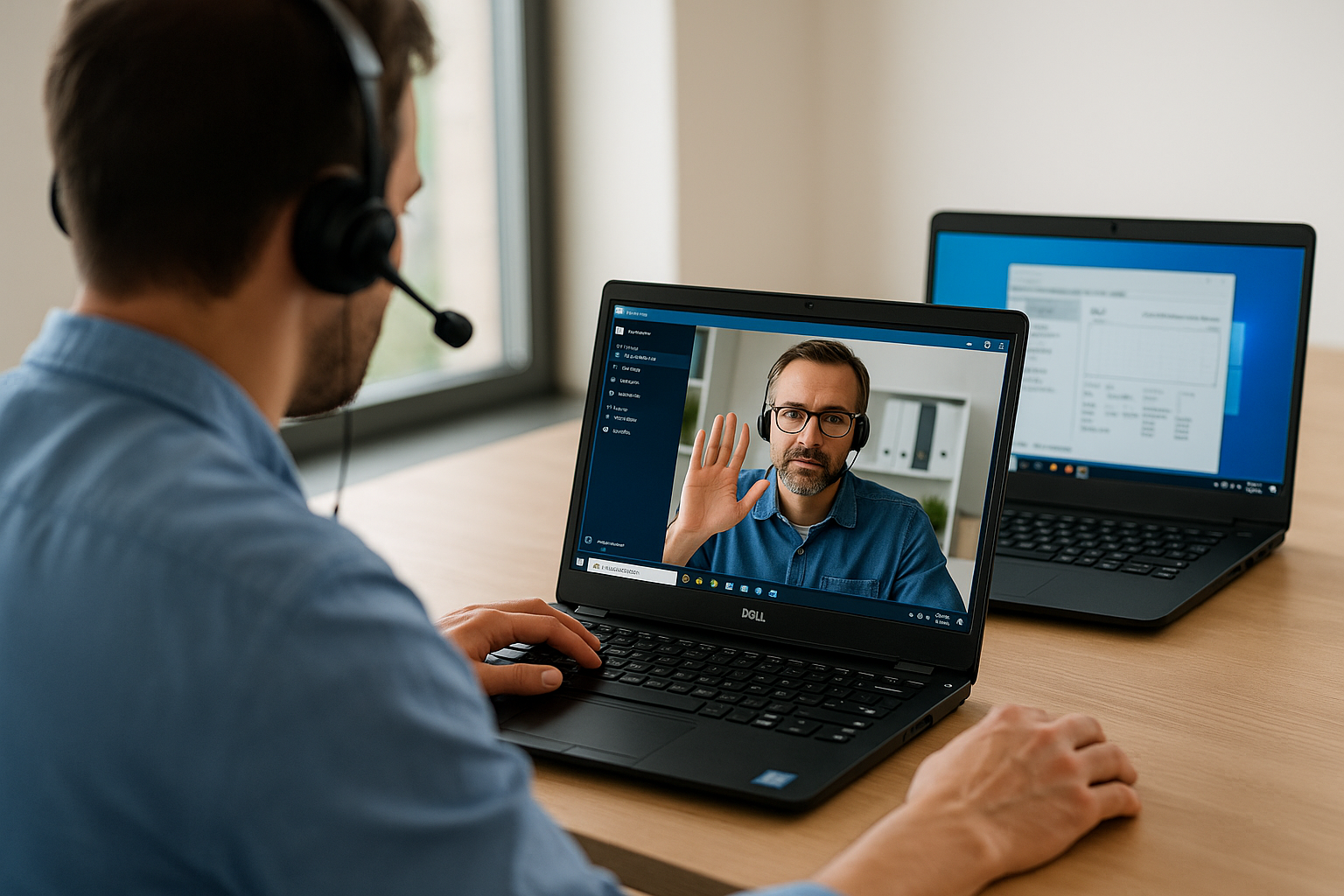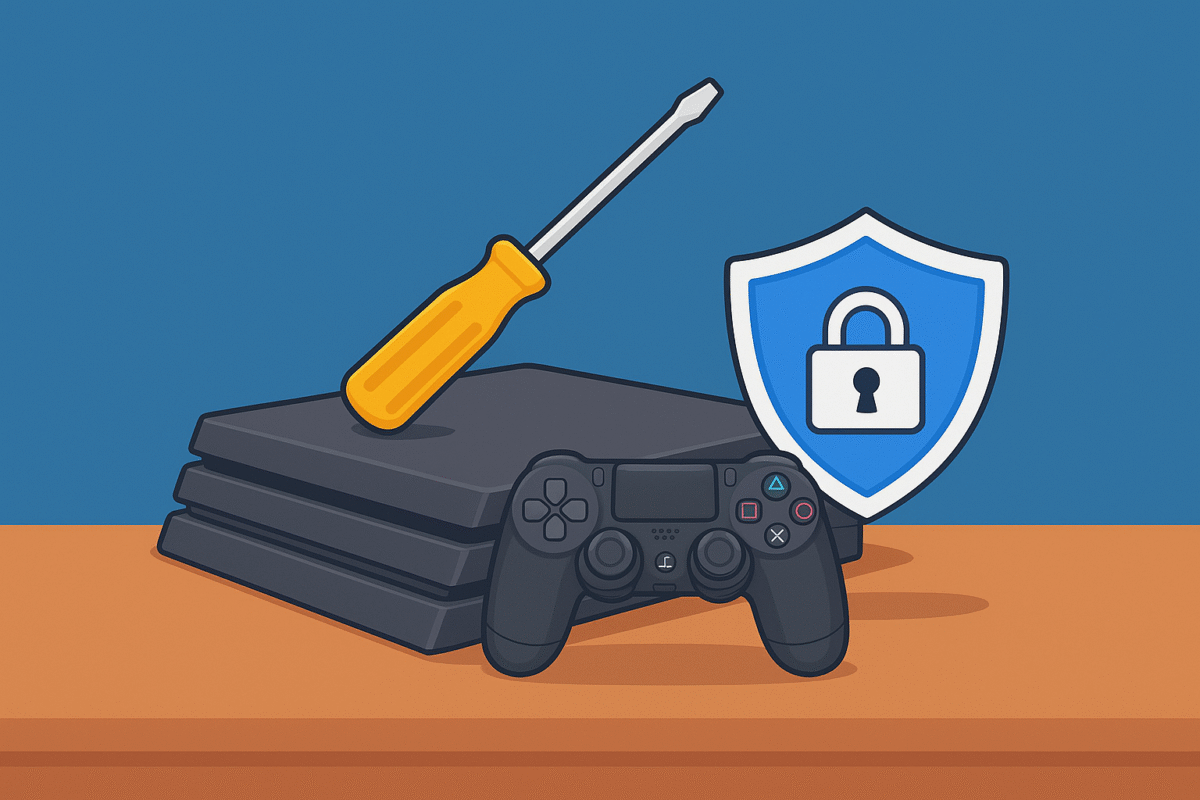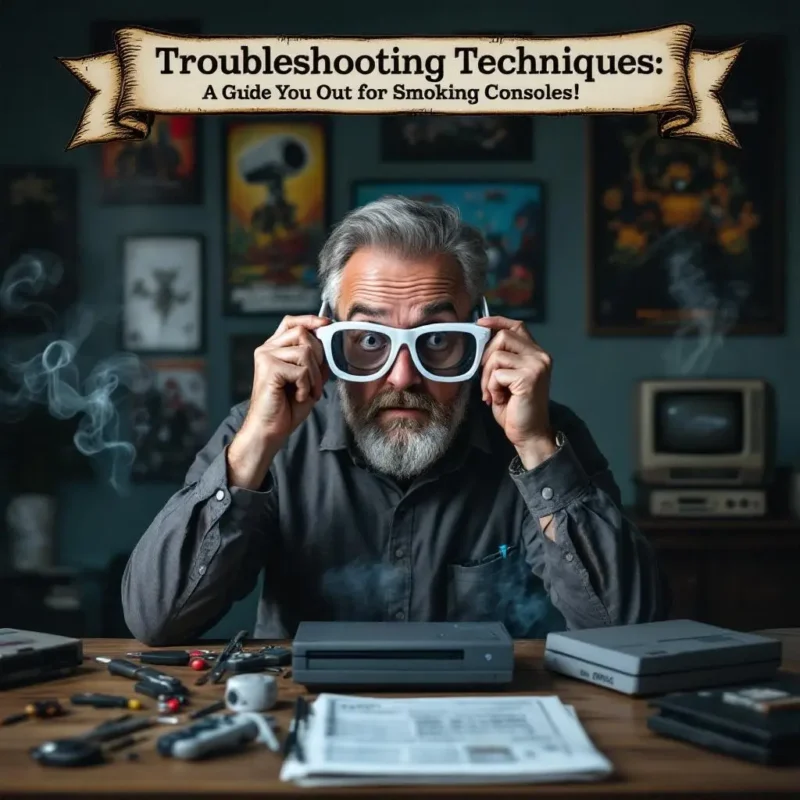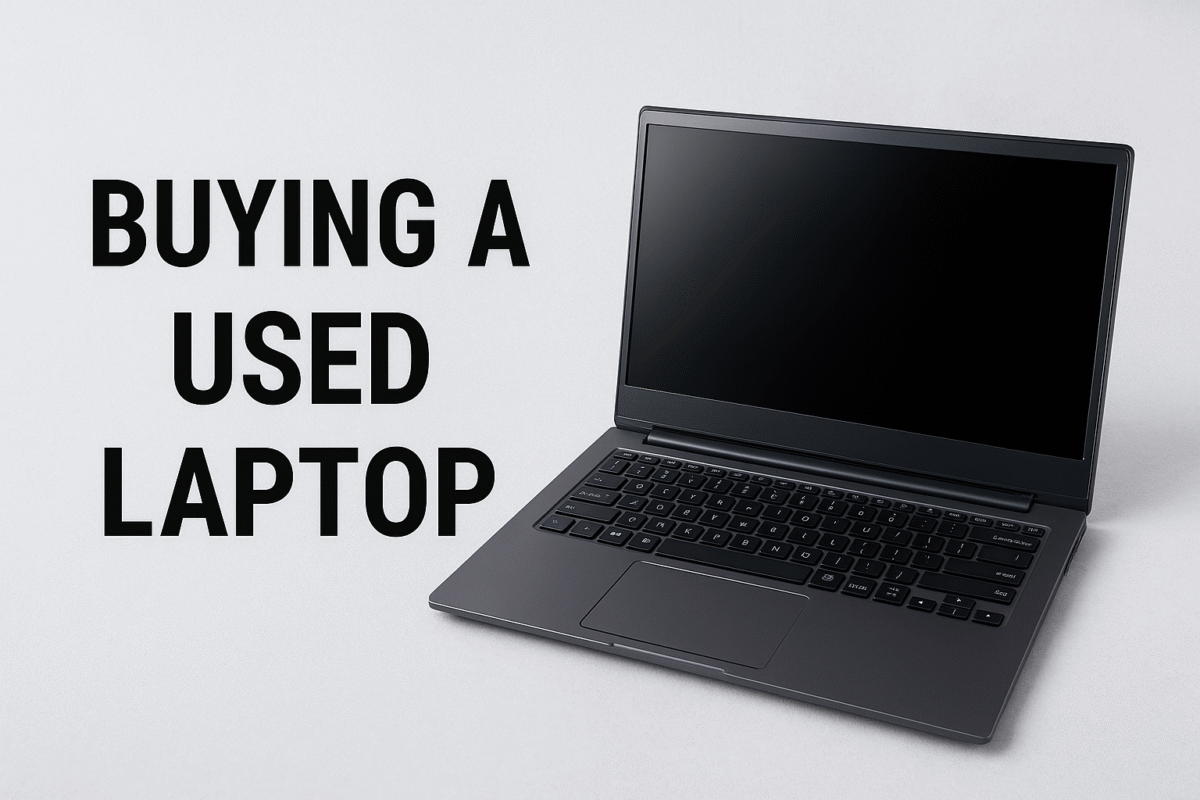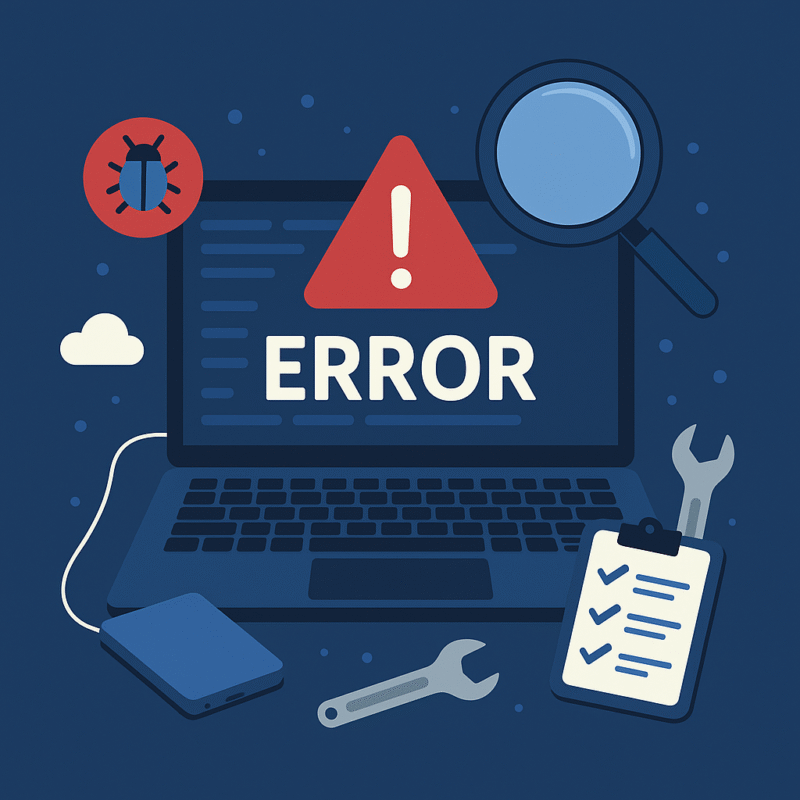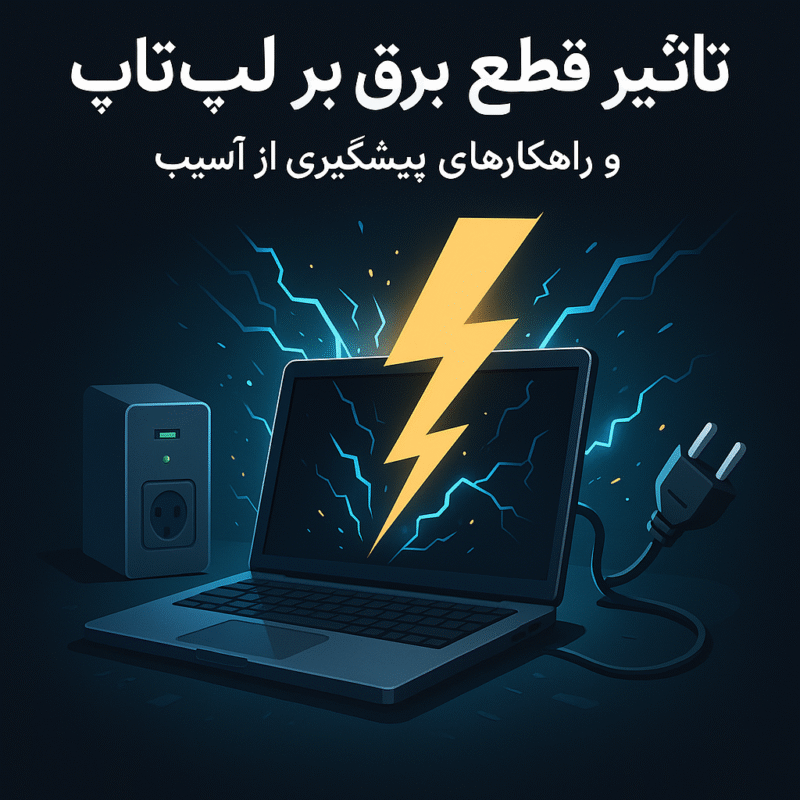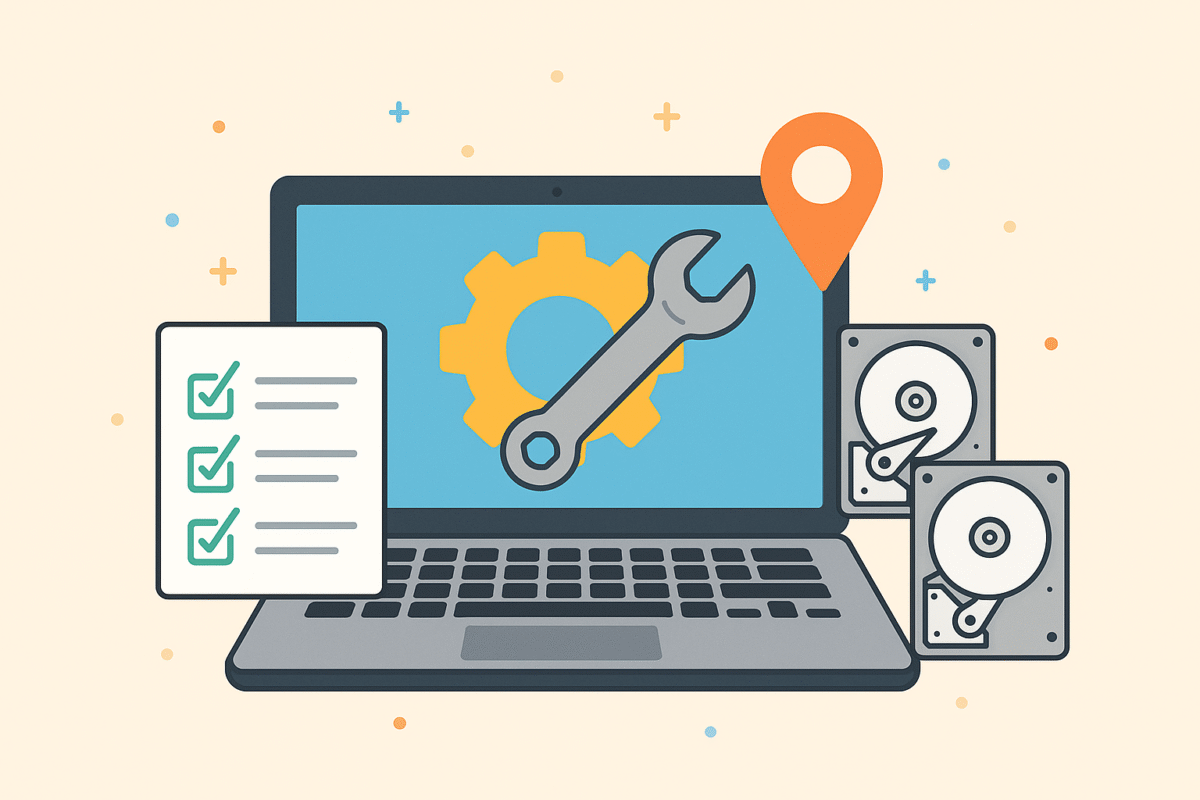تعمیر لپتاپ از راه دور: مطالعهٔ موردی واقعی، مراحل اجرایی، امنیت و ابزارها
این راهنمای عملی نشان میدهد چگونه یک فرآیند پشتیبانی ریموت از نخستین تماس تا حل مشکل پیش میرود؛ همراه با نکات امنیتی، ابزارها، محدودیتها و بهترین شیوهها.
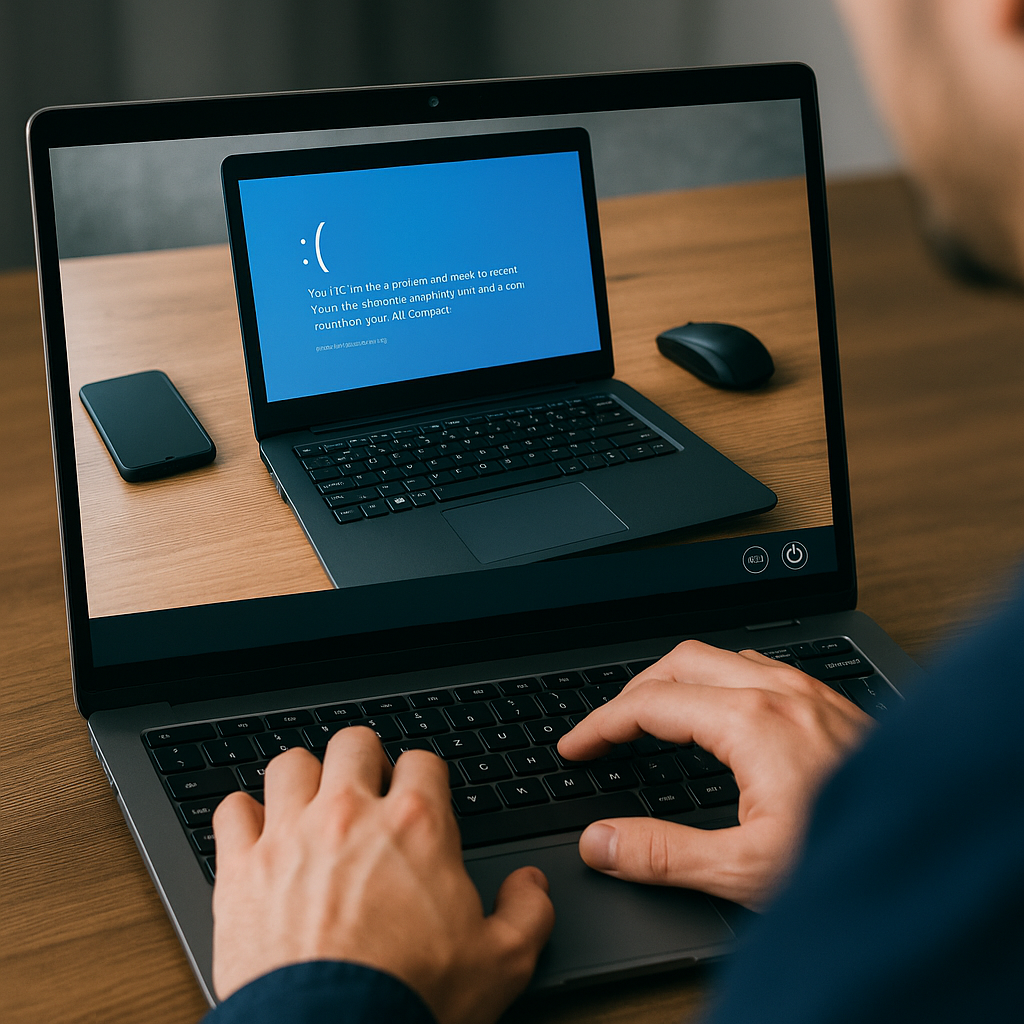
مقدمه
تعمیر لپتاپ از راه دور در سالهای اخیر به یکی از خدمات پرتقاضا تبدیل شده است. این روش با حذف رفتوآمد و زمان انتظار، برای کسبوکارها و کاربران خانگی بهویژه در شرایط دسترسی محدود به تعمیرگاه، گزینهای کارآمد و مقرونبهصرفه محسوب میشود.
شرح مورد (Case)
مشتری: شرکت کوچک طراحی گرافیک با ۱۲ کارمند.
مشکل: پس از بهروزرسانی سیستمعامل، کندی شدید، خطا در اجرای برخی برنامهها و BSOD گهگاه.
شرایط: کاربر در خانه و پروژهٔ فوری؛ ارسال دستگاه به تعمیرگاه ممکن نبود.
گامهای فرآیند تعمیر از راه دور
۱) تماس اولیه و جمعآوری اطلاعات
- ثبت تیکت و دریافت مشخصات سختافزاری/نرمافزاری (مدل، نسخهٔ ویندوز، برنامههای اصلی).
- شرح علائم و تعیین بازهٔ زمانی سرویس برای دسترسی کاربر.
۲) توافق و مجوز دسترسی
- توضیح شرایط دسترسی (نمایش صفحه/کنترل کامل/انتقال فایل) و اخذ رضایت کتبی.
- یادآوری بکاپ از فایلهای مهم پیش از شروع کار.
۳) برقراری اتصال و احراز هویت
- نصب و راهاندازی نرمافزار ریموت (مانند AnyDesk/TeamViewer) و استفاده از رمز یکبارمصرف.
- ترجیحاً فعالسازی احراز هویت دومرحلهای (MFA) و بررسی مجدد سطح دسترسی.
۴) عیبیابی و تشخیص
- بررسی Event Viewer، لاگها و ارورها.
- تحلیل مصرف منابع با Task Manager و Resource Monitor.
- ارزیابی سلامت دیسک با SMART و اجرای
chkdsk. - کنترل نسخهٔ درایورهای کلیدی (گرافیک/شبکه/چیپست) و سازگاری با نرمافزارهای طراحی.
۵) اقدامات اصلاحی
- بهروزرسانی/پاکسازی و نصب مجدد درایور ناسازگار (در این کیس: درایور گرافیک علت BSOD).
- حذف فایلهای موقت/کش، بهینهسازی سرویسها و Startup.
- اسکن کامل بدافزار و قرنطینه در صورت لزوم.
۶) انتقال فایلها و پشتیبانگیری
- قبل از تغییرات اساسی، بکاپ پوشههای حیاتی روی فضای ابری امن.
- دریافت فایلهای سیستمی از منابع رسمی در صورت نیاز جایگزینی.
۷) تست و تأیید نهایی
- اجرای تستهای عملکردی روی نرمافزارهای طراحی کاربر.
- حضور کاربر در جلسه برای دریافت بازخورد لحظهای.
- ثبت لاگ تغییرات و ارسال گزارش شفاف به مشتری.
ابزارها و تکنیکهای معمول
- نرمافزار ریموت: TeamViewer، AnyDesk، Chrome Remote Desktop
- عیبیابی ویندوز: Event Viewer، Device Manager، Resource Monitor،
chkdsk - امنیتی: آنتیویروس معتبر، Malwarebytes
- بکاپ: OneDrive، Google Drive، بکاپ محلی
- پیشرفته: PowerShell، انتقال امن فایل با SCP/SFTP
نکات امنیتی و حریم خصوصی
- شروع اتصال تنها با رضایت صریح و محدود به بازهٔ زمانی لازم.
- دسترسی ادمین فقط در صورت ضرورت و با MFA.
- ثبت لاگ کامل فعالیتها و ارائهٔ گزارش به مشتری.
- توصیه به تغییر گذرواژهها و بررسی MFA پس از اتمام.
- استفاده از شبکهٔ امن و ترجیحاً VPN در ارتباطات سازمانی.
محدودیتها و مواقع نیاز به تعمیر حضوری
- خرابی فیزیکی قطعات (مادربرد، نمایشگر، کیبورد).
- مشکلات BIOS/ Firmware نیازمند مداخلهٔ سختافزاری.
- اتصال شبکهٔ بیثبات یا پهنای باند ناکافی.
- ملاحظات امنیتی سازمان برای دادههای محرمانه.
نتایج و مزایا
- رفع مشکل در همان جلسهٔ ریموت (~۹۰ دقیقه).
- صرفهجویی محسوس در زمان و هزینه نسبت به ارسال دستگاه.
- افزایش رضایت مشتری با گزارش شفاف و بکاپ قبل از تغییرات.
درسهای آموختهشده و بهترین شیوهها
- بکاپ قبل از هر عملیات حیاتی، اصل غیرقابل مذاکره.
- بهروزرسانی کنترلشدهٔ سیستمعامل و درایورها.
- سیاستهای دسترسی حداقلی و لاگبرداری شفاف.
- تفکیک صحیح منشأ مشکل (نرمافزار/سختافزار) برای کاهش هزینه و زمان.
جمعبندی
تعمیر لپتاپ از راه دور، وقتی با چارچوب امنیتی درست و روششناسی دقیق اجرا شود، راهکاری سریع، کمهزینه و مؤثر است. هرچند برخی محدودیتهای سختافزاری و امنیتی باقی میماند، اما بخش بزرگی از مشکلات نرمافزاری و سازگاری را میتوان بدون مراجعهٔ حضوری برطرف کرد.
❓ سؤالات متداول
تعمیر از راه دور چقدر طول میکشد؟
بسته به مشکل، از چند دقیقه تا چند ساعت. در مطالعهٔ موردی این مقاله ~۹۰ دقیقه طول کشید.
آیا دسترسی ریموت برای اطلاعات من خطرناک است؟
با رعایت اصول امنیتی (MFA، محدودسازی دسترسی و زمان، ثبت لاگ) ریسک به حداقل میرسد.
اگر اینترنت پایدار نباشد چه میشود؟
کیفیت سرویس افت میکند؛ در این شرایط، زمانبندی مجدد یا مراجعهٔ حضوری توصیه میشود.
استوک الکترونیک؛ انتخاب هوشمند، هزینه کمتر ✨💚
 Apple-اپل
Apple-اپل
 Asus-ایسوس
Asus-ایسوس
 Toshiba-توشیبا
Toshiba-توشیبا
 Hp-اچ پی
Hp-اچ پی
 MSI-ام اس ای
MSI-ام اس ای
 Aser-ایسر
Aser-ایسر
 Dell-دل
Dell-دل
 SurFace-سرفیس
SurFace-سرفیس

 پلی استیشن 4
پلی استیشن 4
 پلی استیشن 5
پلی استیشن 5
 ایکس باکس
ایکس باکس
 دسته پپلی استیشن 4
دسته پپلی استیشن 4
 دسته پلی استیشن 5
دسته پلی استیشن 5
 دسته ایکس باکس
دسته ایکس باکس

 Hikvision-هایکویژن
Hikvision-هایکویژن
 Dahua-داهوا
Dahua-داهوا
 َUniview-یو نی ویو
َUniview-یو نی ویو

 iphone-ایفون
iphone-ایفون
 Samsung-سامسونگ
Samsung-سامسونگ
 Xiaomi-شیائومی
Xiaomi-شیائومی

 Apple-اپل
Apple-اپل
 Samsung-سامسونگ
Samsung-سامسونگ
 Google-گوگل
Google-گوگل
 xiaomi-شیائومی
xiaomi-شیائومی